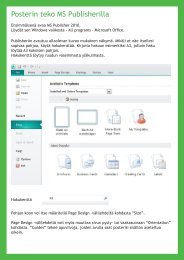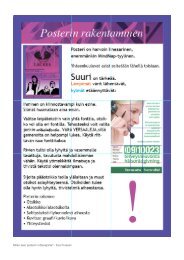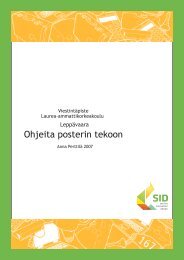Oppimisteht kirjoittaminen Word 2007.pdf - Laurea ...
Oppimisteht kirjoittaminen Word 2007.pdf - Laurea ...
Oppimisteht kirjoittaminen Word 2007.pdf - Laurea ...
You also want an ePaper? Increase the reach of your titles
YUMPU automatically turns print PDFs into web optimized ePapers that Google loves.
Päivi Klimenko 1.9.2009<br />
Ohje 12 (34)<br />
<strong>Word</strong> 2007<br />
4 Sisällysluettelosivu<br />
Kuva 16: Rivinnumeroinnin pika-asetukset<br />
1. Sisennä kohdistin rivillä 18 sarkaimeen C1 tai pitkissä nimissä keskittäen.<br />
2. Muuta fonttikoko 14 - (20) (lihavoitu) (Trebuchet MS).<br />
3. Lisää mahdollinen kuva sopivasti sivun kokonaisuutta ajatellen nimen alapuolelle.<br />
4. Tämän jälkeen toteuta pakotettu sivunvaihto (Ctrl + Enter).<br />
Sisällyssivun ylätunnistetiedot ovat samanlaiset kuin nimiösivun (ei sivunumerointia).<br />
1. Kirjoita Sisällys-sana sivun 2 ylätunnisteen jälkeen ensimmäiselle tyhjälle<br />
riville (R8).<br />
2. Tee kaksi (2x) enter-painallusta.<br />
3. Tee pakotettu sivunvaihto (Ks. seuraava kohta 5) osanvaihto-toiminnolla<br />
(Section Breaks).<br />
Huom!<br />
Varsinainen sisällysluettelo luodaan sitten vasta, kun tekstiosa otsikoineen on<br />
valmis.<br />
5 Osanvaihtojen tekeminen<br />
Pakotettu sivunvaihto tehdään osanvaihtotoiminnolla sisällyssivulle ennen<br />
varsinaisia tekstisivuja, jotta oppimistehtävän ylätunnistetiedot saadaan erilaiseksi.<br />
Tätä toimintoa käytetään myös liitesivujen ylätunnistemuokkauksen<br />
yhteydessä.<br />
1. Tee sisällyssivulle Sisällys-sanan jälkeen muutama enter-painallus.<br />
2. Valitse Sivun asettelu (Page Layout) –välilehden Sivun asetukset (Page Setup)<br />
–ryhmän Vaihdot (Breaks) –pudotusvalikosta Osanvaihdot (Section<br />
Breaks) –luokasta Seuraava sivu (Next Page).